X-Pointer II vs. I-Pointer II
교실 수업에서 활용시 어떤 장단점이 존재하는지 경험한 내용을 전달하는데 두고자 한다. X-Pointer II 의 오랜 명성은 무시할 수 없는 수의 사용자 층을 만들었다. 여타의 무선 포인터보다 깔끔한 기능과 손에 착 감기는 디자인, 가격대비 성능의 경제성은 아직 이렇다할 경쟁자를 만들지 못하고 있다. 그러나! X-Pointer II(이하 XP200)의 명성에 도전하는 제품이 나왔다. I-Pointer II(이하 IP200).
이름은 비슷하지만 제작사는 다르다. 직업의 특성상 수업에 많이 활용하기도 하고,
세컨잡(?)으로 강사 활동도 심심치 않게 하고 있어서...
무선 프레젠테이션 도구에 대해 개인적으로 관심이 많다.
이번 IP200은 약간의 충동 구매성과
XP200을 입양보내려는 계획에 의해 장만하게 되었다. 두 제품 모두 2.4GHz의 RF 무선통신을 사용한다. 적외선 통신이 아니기 때문에 방향성이 없다는 장점을 가지고 있다.
(즉, 손에 쥐고 편안하게 수신기 방향 신경쓸 일 없이 버튼만 누르면 된다는 뜻이다) 등 뒤에서 조작하면 아이들이 신기해하기도 하고,
제공되는 자료 화면에서 집중력을 잃지 않아 설명이 훨씬 수월해 진다. 30개의 채널을 이용해 다른 무선 RF기기간의 간섭을 최소화 하였고, 반경 50m 의 수신거리를 가지고 있다고 되어 있는데... 그정도 거리에서 할 일이 과연 있을까? 하는 생각이 ^^; 물론, 개활지에서는 반사파가 없기 때문에 전파도달거리가 짧아질 것이다. 분위기상 가볍게 넘어가도 좋은 슬라이드는
농담을 던지면서 슬라이드를 슬쩍슬쩍 넘기면,
나의 시선이 분산되지 않아 강의 분위기도 깨지지 않고 자연스럽고 편하다. AAA 사이즈 배터리 2개를 이용하여 동작한다. 이것도 상당히 매력적인 부분인데, 충전식들은 정말 충전 안해놓으면 '낭패'를 보기 쉽다. AAA배터리야 어디서든 구할 수 있고, 정말 급하다면 TV리모컨이나 빔프로젝터 리모컨의 배를 갈라서 이식할 수도 있다. 그래서 파우치 안에 여분 배터리 2개는 넣고 다니자. 외형부터 살펴보면,
(왼쪽이 X-Pointer iI, 오른쪽이 I-Pointer II) 그런데, 왠지모를 XP200의 차기작(?) 같은 느낌이 드는 IP200이다.
실제로 메인 컨셉과 기능은 XP200의 업그레이드 판으로 느껴진다. 제품을 살펴보기 전에, XP200은 제조사가 국내 (주)초이스테크이다. 웹사이트를 참고하면 직접 개발하여 유통하는 회사이고 현재 무선마우스 기능이 강화된 고가의 XP300모델도 출시했다. 반면, IP200은 (주)위드씨엔에스라는 유통회사라는 것 밖에는 정확한 제품정보와 개발컨셉 등의 정보가 없다... 기능과 디자인과 퍼포먼스를 떠나서 제품 특성상 떨어뜨리기 쉽고, 가격도 만만치 않은 상태에서 A/S 등의 보수가 가능할 것인지에 대한 약간의 기우가 생긴다. 하지만, 상당히 편리한 기능이 제공된다는 점은 IP200에 대한의 우려를 충분히 잠재울만 하다. 두 제품은 동일한 크기의 파우치에 제공되는데, 내용 구성물만 약간 차이가 있다.

(제품 구성과 파우치)
제품의 크기가 거의 같다. USB수신부의 크기와 제품두께정도의 차이? 파우치는 XP200의 리모콘 포켓의 깊이가 깊어 수납이 안정적이다. 리뷰를 진행하는 동안 무의식적으로 IP200의 파우치의 지퍼를 열다가 리모콘이 흘러내려 떨어뜨리게 되는 일이 발생했다. 파우치 크기도 똑같고 로고 위치도 똑같다. 다만 IP200의 파우치가 좀더 저렴해보인다는;;; IP200의 파우치는 정말 에러다.
본체의 반도 들어가지 않는 깊이에 좌우도 공간이 남아 헐렁거린다.
떨어져서 당일에 고장나면 정말 낭패가 아닌가... 구성품은 XP200은 짧은 USB연장케이블을 제공하고, IP200은 리모콘 목걸이를 제공한다. XP200은 수신부가 두툼~하고 크기 때문일테고, IP200은 수신부의 크기가 작은 덕에 연장케이블의 필요성이 사라지고, 은근히 궁하던 목걸이 기능을 제공하고 있다.
(USB수신부 크기 비교) 수신부의 크기 때문에 발생하는 문제들이 XP200의 최대 단점으로 볼 수 있다. 저녀석 끼우면 그 옆에 USB메모리도 끼울 수 없는 사태가 발생하기 때문이다. 두께도 두꺼워 아랫쪽 USB포트도 사용할 수 없게 되어버린다. 그래서 연장케이블이 꼭~ 필요하다.
(송신부 본체 크기 비교) 두 제품 모두 크기는 손으로 잡기에 딱! 맞는 사이즈다. 적당한 길이의 그립부와 버튼부. 그런데 배치가 너무나 똑같다. 몸체를 손바닥으로 잡으면 엄지손가락이 자연스럽게 네 방향 버튼위에 올라간다.
버튼의 중심부는 기능이 없고 엄지손가락을 잠시 쉬기에 적당한 간격으로 떨어져 있다. 마우스를 움직이기 위한 버튼들은 XP200의 경우에는 간격이 좁아 두 버튼을 동시에 눌러 대각선 이동이 편리한데, IP200은 떨어져 있어 불편할 것 같지만~ 오목하게 파여 있기 때문에 엄지손가락이 버튼을 이탈하지 않아 익숙해지면 오히려 편할 것 같은 생각이 든다. 레이저포인터 버튼은 XP200의 경우 아랫쪽에 떨어져 있어 마우스 좌우버튼이 잘못 눌리는 것을 방지하고 있다. IP200은 두 마우스 버튼 사이에 위치해 있는데, 사이에 있다 하더라도 마우스 좌우버튼이 충분히 떨어져 있어 실수로 버튼이 눌리는 경우는 없어보인다.
(다만 엄지손가락이 크신 분들께는 IP200의 포인터가 불편할 수 있겠다)
(기능 선택 스위치) XP200과 IP200의 Keyboard, Mouse 스위치가 서로 반대방향이다. XP200에 익숙해진 나로서는 약간 주의해야 할 부분이다. ^^;
타사의 버튼식보다 이렇게 슬라이드 스위치 방식이 훨씬 안전하고 편리하다. 프레젠테이션 도중에 잘못 버튼이 눌려 엉뚱한 기능이 실행된다는건, 내용을 떠나 준비해온 노력이 물거품이 된다는 것을 의미할 수도 있다.
(본체의 뒷면) 뒷면에 대해 한가지 이야기할 것이 있다. XP200은 둥근 곡면이고, IP200은 타이머 기능이 있고 납작하다.
XP200의 곡면이 은근히 손의 피로를 줄여준다. 네 손가락이 둥근 곡면에 닿게 되어 쥐었을 때, 본체를 놓치지 않을 것 같은 편안한 그립감이 있는 반면,
IP200의 납작한 면은 손가락 마디에 모서리가 걸려 약간은 불편한듯하면서 무언가를 쥐고 있다는 느낌을 갖게 된다.
이정도야 뭐 개인적인 취향이나 익숙해지기 마련이라고 생각할 수 있겠지만, 느낌은 확실히 다르다. 또한 XP200의 무광 표면이 미끄러짐이나 손에 땀이 차는 경우에도 뽀드득~하여 피로도가 덜한 반면,
IP200의 반질반질한 유광 표면은 예쁘기는 하지만 손이 미끌거려 아무래도 신경이 쓰이게 된다. 하지만, 다음의 두 가지 기능은 IP200의 게임체인저다.
(곰플레이어를 제어할 수 있는 M 기능) 1. 멀티미디어 제어 & 웹브라우저 제어 [M]으로 스위치를 옮기고 버튼을 누르면,
곰플레이어를 이용한 멀티미디어 영상을 제어할 수 있는 기능인데, 키보드와 버튼이 대응되는 형태이다.
개인적으로 멀티미디어 자료를 수업에 활용하는 빈도가 많다. 그 때마다 컴퓨터 앞에서 키보드로 제어하는게 여간 불편한게 아니었는데, IP200이 단숨에 해결해주었다. 그런데, 멀티미디어 제어 뿐만 아니라 키보드와 버튼 대응형태는 재미있게 응용이 가능했다.
웹사이트와 설명서에도 나와있지 않은 기능~을 발견했다...
(멀티미디어 제어 버튼) 키보드와 대응되기 때문에 곰플레이어 밖에도 응용할 수 있는 경우가 생기는데,
바로, 인터넷 익스플로러 같은 웹브라우저이다. 곰플레이어(본체버튼) ..................... 키보드 대응 ..................... 웹브라우저
볼륨업(+)은 ..................... 커서 상향↑키..................... 페이지 위로 스크롤
볼륨다운(-)는 ..................... 커서 하향↓키..................... 페이지 아래로 스크롤
앞으로가기10초(>>)는 ..................... 커서 우향→키 ..................... 오른쪽 스크롤
뒤로가기10초(<<)는 ..................... 커서 좌향←키 ..................... 왼쪽 스크롤
재생/일시정지(||>)는 ..................... 스페이스바 ..................... 다음페이지(아래로 한페이지 스크롤) 즉, 인터넷 웹페이지도 제어하며 보여줄 수 있다는 점이다...
한/글/ 문서와 PDF 문서도 아래로 스크롤 하면서 보여줄 수 있다는 것을 의미하기도 할까요? ^^
(진동으로 알려주는 프레젠테이션 타이머) 2. 종료시간을 알려주는 진동 타이머 또한, 프레젠테이션 진행에 맞추어 진동으로 종료시간을 알려주는 타이머 기능이 매력적이다.
TIME 버튼을 길~게 한 번 누르면 세팅에 들어간다.
TIME 버튼을 누를 때마다 매 5분마다 추가되고
다시 길~게 한 번 누르면 ':'가 깜빡이면서 카운트다운이 시작된다. 5분전, 3분전에 진동으로 알려주고,
정각이 되면 진동으로 알려준다. 처음 프레젠테이션을 하거나 여러 복잡한 준비물들과 대화를 하면서 프레젠테이션을 진행한다면,
타이머 기능은 엄청나게 유용할 것이다. (프레젠테이션을 하면서 손목 시계를 들여다보는 행동은 의도적이지 않는 이상 피해야 할 행동이기 때문... 본인은 주로 대비가 뚜렷한 바늘시계를 이용하는데 키보드나 원고를 만지는 척 하면서 손목시계를 슬쩍 보면서 시간을 맞춘다) 저 파란 백라이트는 제작사가 IP200의 타이머 기능을 추가하면서 때 얼마나 많은 노력을 했는지 보여주는 단면이라고 할 수 있겠다. 프레젠테이션이 진행되는 실내가 대부분 어둡기 때문에, 시작 전에 백라이트로 타이머를 맞추기 쉽도록 배려한 것이다. 게다가 세련된 블루라이트~~
T.T; 감동...


(레이저포인터의 성능 비교) 같은 거리에서 비춘 XP200의 포인터가 왼쪽이고, 오른쪽이 IP200이다.
한 눈에 보기에도 XP200의 레이저 출력이 좀 더 좋다.
그런데... 이게 참... 아무리 그래도 둘 다 출력이 약한 편이다.
차라리 동네 문방구에서 애들한테 파는 싸구려 열쇠고리 레이저 포인터 출력이 더 좋다... 빔프로젝터를 통한 슬라이드에는 가끔 사용하는데, 빨간색 레이저는 출력이 약하면 슬라이드의 색에 묻혀버리는 경우가 종종 있다.
슬라이드가 포인터를 먹어버린다는 표현이 맞을듯.
(다른 레이저포인터도 썩 맘에 들지 않기 때문에 내가 만든 슬라이드는 모두 어두운 검정이나 회색 배경이다) 수업 중 멀티미디어 자료를 보여주기 위해 컴퓨터 앞에 머물러 있는 것이
아이들 화면을 가리게되는 불편함과
교사의 시선이 우리가 아닌 컴퓨터로 바뀐다는 것에 대한 집중력 저하
꾸부정한 자세로 수업을 해야 한다는 교사의 불편함
마우스 제어 실수로 슬라이드의 흐름이 깨지는 등의
여러 가지 문제가 될 수 있다. 이런 무선 포인터들은 가격에 비해 월등한 편리성을 제공하고 있으며,
기업인과 전문가들의 전유물이 아니라 교사들이 활용해야 할 필수 도구라고 생각한다. 만약, 지금이라도 무선 프리젠테이션 도구를 찾고 있다면, 두 제품을 강력히 추천한다.
초소형 제품들도 많다. 성능은 대동소이하다.
작은 것을 좋아하시지만 잘 잃어버리신다면, 위의 녀석들처럼 큰 것을 추천... (한두해쓰고 버리는게 아니기 때문에)
잘 떨어뜨리신다면, 주머니에 넣을 수 있는 카드타입의 작은 제품을 추천... (주머니에 쏙~) :맥노턴.
교실 수업에서 활용시 어떤 장단점이 존재하는지 경험한 내용을 전달하는데 두고자 한다. X-Pointer II 의 오랜 명성은 무시할 수 없는 수의 사용자 층을 만들었다. 여타의 무선 포인터보다 깔끔한 기능과 손에 착 감기는 디자인, 가격대비 성능의 경제성은 아직 이렇다할 경쟁자를 만들지 못하고 있다. 그러나! X-Pointer II(이하 XP200)의 명성에 도전하는 제품이 나왔다. I-Pointer II(이하 IP200).
이름은 비슷하지만 제작사는 다르다. 직업의 특성상 수업에 많이 활용하기도 하고,
세컨잡(?)으로 강사 활동도 심심치 않게 하고 있어서...
무선 프레젠테이션 도구에 대해 개인적으로 관심이 많다.
이번 IP200은 약간의 충동 구매성과
XP200을 입양보내려는 계획에 의해 장만하게 되었다. 두 제품 모두 2.4GHz의 RF 무선통신을 사용한다. 적외선 통신이 아니기 때문에 방향성이 없다는 장점을 가지고 있다.
(즉, 손에 쥐고 편안하게 수신기 방향 신경쓸 일 없이 버튼만 누르면 된다는 뜻이다) 등 뒤에서 조작하면 아이들이 신기해하기도 하고,
제공되는 자료 화면에서 집중력을 잃지 않아 설명이 훨씬 수월해 진다. 30개의 채널을 이용해 다른 무선 RF기기간의 간섭을 최소화 하였고, 반경 50m 의 수신거리를 가지고 있다고 되어 있는데... 그정도 거리에서 할 일이 과연 있을까? 하는 생각이 ^^; 물론, 개활지에서는 반사파가 없기 때문에 전파도달거리가 짧아질 것이다. 분위기상 가볍게 넘어가도 좋은 슬라이드는
농담을 던지면서 슬라이드를 슬쩍슬쩍 넘기면,
나의 시선이 분산되지 않아 강의 분위기도 깨지지 않고 자연스럽고 편하다. AAA 사이즈 배터리 2개를 이용하여 동작한다. 이것도 상당히 매력적인 부분인데, 충전식들은 정말 충전 안해놓으면 '낭패'를 보기 쉽다. AAA배터리야 어디서든 구할 수 있고, 정말 급하다면 TV리모컨이나 빔프로젝터 리모컨의 배를 갈라서 이식할 수도 있다. 그래서 파우치 안에 여분 배터리 2개는 넣고 다니자. 외형부터 살펴보면,

(왼쪽이 X-Pointer iI, 오른쪽이 I-Pointer II) 그런데, 왠지모를 XP200의 차기작(?) 같은 느낌이 드는 IP200이다.
실제로 메인 컨셉과 기능은 XP200의 업그레이드 판으로 느껴진다. 제품을 살펴보기 전에, XP200은 제조사가 국내 (주)초이스테크이다. 웹사이트를 참고하면 직접 개발하여 유통하는 회사이고 현재 무선마우스 기능이 강화된 고가의 XP300모델도 출시했다. 반면, IP200은 (주)위드씨엔에스라는 유통회사라는 것 밖에는 정확한 제품정보와 개발컨셉 등의 정보가 없다... 기능과 디자인과 퍼포먼스를 떠나서 제품 특성상 떨어뜨리기 쉽고, 가격도 만만치 않은 상태에서 A/S 등의 보수가 가능할 것인지에 대한 약간의 기우가 생긴다. 하지만, 상당히 편리한 기능이 제공된다는 점은 IP200에 대한의 우려를 충분히 잠재울만 하다. 두 제품은 동일한 크기의 파우치에 제공되는데, 내용 구성물만 약간 차이가 있다.


(제품 구성과 파우치)
제품의 크기가 거의 같다. USB수신부의 크기와 제품두께정도의 차이? 파우치는 XP200의 리모콘 포켓의 깊이가 깊어 수납이 안정적이다. 리뷰를 진행하는 동안 무의식적으로 IP200의 파우치의 지퍼를 열다가 리모콘이 흘러내려 떨어뜨리게 되는 일이 발생했다. 파우치 크기도 똑같고 로고 위치도 똑같다. 다만 IP200의 파우치가 좀더 저렴해보인다는;;; IP200의 파우치는 정말 에러다.
본체의 반도 들어가지 않는 깊이에 좌우도 공간이 남아 헐렁거린다.
떨어져서 당일에 고장나면 정말 낭패가 아닌가... 구성품은 XP200은 짧은 USB연장케이블을 제공하고, IP200은 리모콘 목걸이를 제공한다. XP200은 수신부가 두툼~하고 크기 때문일테고, IP200은 수신부의 크기가 작은 덕에 연장케이블의 필요성이 사라지고, 은근히 궁하던 목걸이 기능을 제공하고 있다.

(USB수신부 크기 비교) 수신부의 크기 때문에 발생하는 문제들이 XP200의 최대 단점으로 볼 수 있다. 저녀석 끼우면 그 옆에 USB메모리도 끼울 수 없는 사태가 발생하기 때문이다. 두께도 두꺼워 아랫쪽 USB포트도 사용할 수 없게 되어버린다. 그래서 연장케이블이 꼭~ 필요하다.

(송신부 본체 크기 비교) 두 제품 모두 크기는 손으로 잡기에 딱! 맞는 사이즈다. 적당한 길이의 그립부와 버튼부. 그런데 배치가 너무나 똑같다. 몸체를 손바닥으로 잡으면 엄지손가락이 자연스럽게 네 방향 버튼위에 올라간다.
버튼의 중심부는 기능이 없고 엄지손가락을 잠시 쉬기에 적당한 간격으로 떨어져 있다. 마우스를 움직이기 위한 버튼들은 XP200의 경우에는 간격이 좁아 두 버튼을 동시에 눌러 대각선 이동이 편리한데, IP200은 떨어져 있어 불편할 것 같지만~ 오목하게 파여 있기 때문에 엄지손가락이 버튼을 이탈하지 않아 익숙해지면 오히려 편할 것 같은 생각이 든다. 레이저포인터 버튼은 XP200의 경우 아랫쪽에 떨어져 있어 마우스 좌우버튼이 잘못 눌리는 것을 방지하고 있다. IP200은 두 마우스 버튼 사이에 위치해 있는데, 사이에 있다 하더라도 마우스 좌우버튼이 충분히 떨어져 있어 실수로 버튼이 눌리는 경우는 없어보인다.
(다만 엄지손가락이 크신 분들께는 IP200의 포인터가 불편할 수 있겠다)

(기능 선택 스위치) XP200과 IP200의 Keyboard, Mouse 스위치가 서로 반대방향이다. XP200에 익숙해진 나로서는 약간 주의해야 할 부분이다. ^^;
타사의 버튼식보다 이렇게 슬라이드 스위치 방식이 훨씬 안전하고 편리하다. 프레젠테이션 도중에 잘못 버튼이 눌려 엉뚱한 기능이 실행된다는건, 내용을 떠나 준비해온 노력이 물거품이 된다는 것을 의미할 수도 있다.

(본체의 뒷면) 뒷면에 대해 한가지 이야기할 것이 있다. XP200은 둥근 곡면이고, IP200은 타이머 기능이 있고 납작하다.
XP200의 곡면이 은근히 손의 피로를 줄여준다. 네 손가락이 둥근 곡면에 닿게 되어 쥐었을 때, 본체를 놓치지 않을 것 같은 편안한 그립감이 있는 반면,
IP200의 납작한 면은 손가락 마디에 모서리가 걸려 약간은 불편한듯하면서 무언가를 쥐고 있다는 느낌을 갖게 된다.
이정도야 뭐 개인적인 취향이나 익숙해지기 마련이라고 생각할 수 있겠지만, 느낌은 확실히 다르다. 또한 XP200의 무광 표면이 미끄러짐이나 손에 땀이 차는 경우에도 뽀드득~하여 피로도가 덜한 반면,
IP200의 반질반질한 유광 표면은 예쁘기는 하지만 손이 미끌거려 아무래도 신경이 쓰이게 된다. 하지만, 다음의 두 가지 기능은 IP200의 게임체인저다.

(곰플레이어를 제어할 수 있는 M 기능) 1. 멀티미디어 제어 & 웹브라우저 제어 [M]으로 스위치를 옮기고 버튼을 누르면,
곰플레이어를 이용한 멀티미디어 영상을 제어할 수 있는 기능인데, 키보드와 버튼이 대응되는 형태이다.
개인적으로 멀티미디어 자료를 수업에 활용하는 빈도가 많다. 그 때마다 컴퓨터 앞에서 키보드로 제어하는게 여간 불편한게 아니었는데, IP200이 단숨에 해결해주었다. 그런데, 멀티미디어 제어 뿐만 아니라 키보드와 버튼 대응형태는 재미있게 응용이 가능했다.
웹사이트와 설명서에도 나와있지 않은 기능~을 발견했다...

(멀티미디어 제어 버튼) 키보드와 대응되기 때문에 곰플레이어 밖에도 응용할 수 있는 경우가 생기는데,
바로, 인터넷 익스플로러 같은 웹브라우저이다. 곰플레이어(본체버튼) ..................... 키보드 대응 ..................... 웹브라우저
볼륨업(+)은 ..................... 커서 상향↑키..................... 페이지 위로 스크롤
볼륨다운(-)는 ..................... 커서 하향↓키..................... 페이지 아래로 스크롤
앞으로가기10초(>>)는 ..................... 커서 우향→키 ..................... 오른쪽 스크롤
뒤로가기10초(<<)는 ..................... 커서 좌향←키 ..................... 왼쪽 스크롤
재생/일시정지(||>)는 ..................... 스페이스바 ..................... 다음페이지(아래로 한페이지 스크롤) 즉, 인터넷 웹페이지도 제어하며 보여줄 수 있다는 점이다...
한/글/ 문서와 PDF 문서도 아래로 스크롤 하면서 보여줄 수 있다는 것을 의미하기도 할까요? ^^

(진동으로 알려주는 프레젠테이션 타이머) 2. 종료시간을 알려주는 진동 타이머 또한, 프레젠테이션 진행에 맞추어 진동으로 종료시간을 알려주는 타이머 기능이 매력적이다.
TIME 버튼을 길~게 한 번 누르면 세팅에 들어간다.
TIME 버튼을 누를 때마다 매 5분마다 추가되고
다시 길~게 한 번 누르면 ':'가 깜빡이면서 카운트다운이 시작된다. 5분전, 3분전에 진동으로 알려주고,
정각이 되면 진동으로 알려준다. 처음 프레젠테이션을 하거나 여러 복잡한 준비물들과 대화를 하면서 프레젠테이션을 진행한다면,
타이머 기능은 엄청나게 유용할 것이다. (프레젠테이션을 하면서 손목 시계를 들여다보는 행동은 의도적이지 않는 이상 피해야 할 행동이기 때문... 본인은 주로 대비가 뚜렷한 바늘시계를 이용하는데 키보드나 원고를 만지는 척 하면서 손목시계를 슬쩍 보면서 시간을 맞춘다) 저 파란 백라이트는 제작사가 IP200의 타이머 기능을 추가하면서 때 얼마나 많은 노력을 했는지 보여주는 단면이라고 할 수 있겠다. 프레젠테이션이 진행되는 실내가 대부분 어둡기 때문에, 시작 전에 백라이트로 타이머를 맞추기 쉽도록 배려한 것이다. 게다가 세련된 블루라이트~~
T.T; 감동...



(레이저포인터의 성능 비교) 같은 거리에서 비춘 XP200의 포인터가 왼쪽이고, 오른쪽이 IP200이다.
한 눈에 보기에도 XP200의 레이저 출력이 좀 더 좋다.
그런데... 이게 참... 아무리 그래도 둘 다 출력이 약한 편이다.
차라리 동네 문방구에서 애들한테 파는 싸구려 열쇠고리 레이저 포인터 출력이 더 좋다... 빔프로젝터를 통한 슬라이드에는 가끔 사용하는데, 빨간색 레이저는 출력이 약하면 슬라이드의 색에 묻혀버리는 경우가 종종 있다.
슬라이드가 포인터를 먹어버린다는 표현이 맞을듯.
(다른 레이저포인터도 썩 맘에 들지 않기 때문에 내가 만든 슬라이드는 모두 어두운 검정이나 회색 배경이다) 수업 중 멀티미디어 자료를 보여주기 위해 컴퓨터 앞에 머물러 있는 것이
아이들 화면을 가리게되는 불편함과
교사의 시선이 우리가 아닌 컴퓨터로 바뀐다는 것에 대한 집중력 저하
꾸부정한 자세로 수업을 해야 한다는 교사의 불편함
마우스 제어 실수로 슬라이드의 흐름이 깨지는 등의
여러 가지 문제가 될 수 있다. 이런 무선 포인터들은 가격에 비해 월등한 편리성을 제공하고 있으며,
기업인과 전문가들의 전유물이 아니라 교사들이 활용해야 할 필수 도구라고 생각한다. 만약, 지금이라도 무선 프리젠테이션 도구를 찾고 있다면, 두 제품을 강력히 추천한다.
초소형 제품들도 많다. 성능은 대동소이하다.
작은 것을 좋아하시지만 잘 잃어버리신다면, 위의 녀석들처럼 큰 것을 추천... (한두해쓰고 버리는게 아니기 때문에)
잘 떨어뜨리신다면, 주머니에 넣을 수 있는 카드타입의 작은 제품을 추천... (주머니에 쏙~) :맥노턴.